4月2024更新:使用我们的优化工具停止收到错误消息并减慢您的系统速度。 立即获取 此链接
- 下载并安装 修复工具在这里。
- 让它扫描你的电脑。
- 然后该工具将 修理你的电脑.
在无线连接时代和入门级打印机的价格几乎空前高涨(但墨水价格越来越高)的时代,我们中的一些人将不可避免地拥有不止一种设备可供打印。
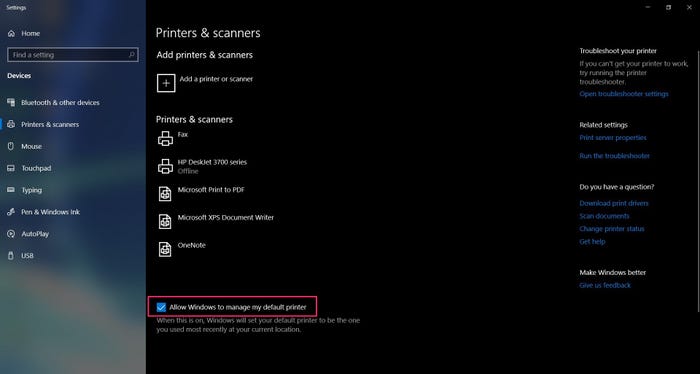
Windows 10具有无限的智慧,它将默认打印机设置为当前位置使用的最后一台打印机。 对于倾向于在一种类型的打印机上打印大多数文档而有时使用另一种类型的打印机的用户而言,这可能会令人沮丧 打印机。 尽管简单地切换设备是一种简单的补救方法,但是有些设备可能只想一次在一个主设备上打印。
如果要设置默认打印机而不更改它,则必须调整某些设置才能实现。 以下是设置默认打印机并确保在使用另一台机器时仍保留默认打印机的过程的说明。
2024年XNUMX月更新:
您现在可以使用此工具来防止 PC 问题,例如保护您免受文件丢失和恶意软件的侵害。 此外,它是优化计算机以获得最大性能的好方法。 该程序可轻松修复 Windows 系统上可能发生的常见错误 - 当您拥有触手可及的完美解决方案时,无需进行数小时的故障排除:
- 步骤1: 下载PC修复和优化工具 (Windows 10,8,7,XP,Vista - Microsoft金牌认证)。
- 步骤2:点击“开始扫描“找到可能导致PC问题的Windows注册表问题。
- 步骤3:点击“全部修复“解决所有问题。
如何在Windows 10中设置默认打印机
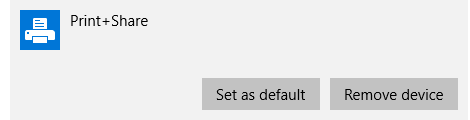
- 按键盘上的Windows键或单击屏幕左下角的Windows图标,然后查找“打印机”。
- 从搜索结果中选择“打印机和扫描仪”。
- 通过单击复选框,取消选中屏幕底部的“允许Windows管理我的默认打印机”选项。
- 在打印机和扫描仪列表中,选择要用作默认设备的设备。 单击它,然后单击“管理”。
- 在新屏幕上,选择“设置为默认”。 现在这应该是您的默认打印机。
- 要重新激活默认打印机设置,请再次选中“允许Windows管理我的默认打印机”按钮。
如何使用注册表编辑器设置默认打印机
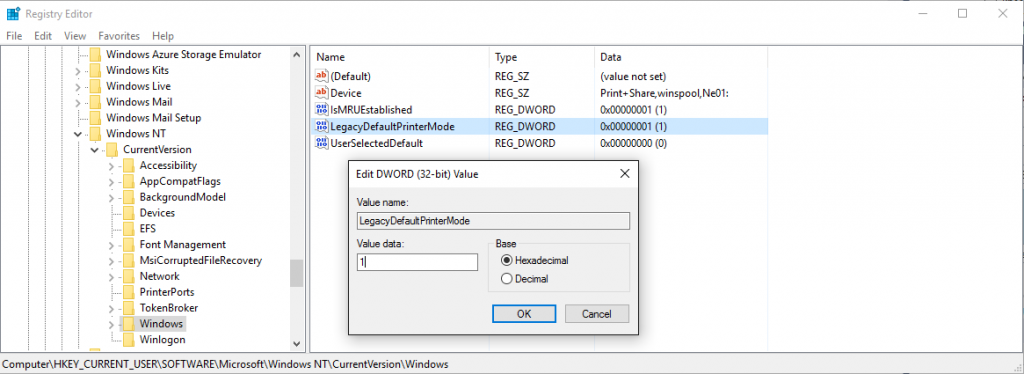
- 打开注册表编辑器(右键单击Windows开始→运行→regedit)
- 导航到此按钮:
- HKEY_CURRENT_USER \ SOFTWARE \ Microsoft \ Windows NT \ CurrentVersion \ Windows
- 将名称“ LegacyDefaultPrinterMode”的值“ Value data:”设置为“ 1”,以返回Windows 10下的旧默认打印机行为。
结论
但是,在某些应用中它有一个缺点。 如果您要在办公室中不断更换打印机,则默认打印机是该位置使用的最后一台打印机。
希望本指南对您有所帮助,并且您能够为Windows 10设置默认打印机。
与Windows 7中一样,没有网络选项可以更改默认打印机,因此您应该让Windows管理默认打印机。
https://www.groovypost.com/howto/manage-default-printers-windows-10/
专家提示: 如果这些方法都不起作用,此修复工具会扫描存储库并替换损坏或丢失的文件。 在问题是由于系统损坏引起的大多数情况下,它都能很好地工作。 该工具还将优化您的系统以最大限度地提高性能。 它可以通过以下方式下载 点击这里

CCNA,Web开发人员,PC疑难解答
我是计算机爱好者和实践IT专业人员。 我在计算机编程,硬件故障排除和维修方面拥有多年的经验。 我专注于Web开发和数据库设计。 我还拥有网络设计和故障排除的CCNA认证。

